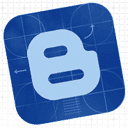 Salah satu fitur baru yang paling disukai pada blogging platform Blogger/Blogspot adalah tersedianya fitur Template Designer, yang memungkinkan kita untuk secara leluasa merancang sendiri tampilan blog, dengan hasil yang terlihat cantik dan profesional.
Salah satu fitur baru yang paling disukai pada blogging platform Blogger/Blogspot adalah tersedianya fitur Template Designer, yang memungkinkan kita untuk secara leluasa merancang sendiri tampilan blog, dengan hasil yang terlihat cantik dan profesional.Fitur template Designer ini memungkinkan kita mengubah tampilan, diantaranya menentukan gambar latar belakang atau background image blog kita.
Namun sayangnya, kita tidak bisa menggunakan gambar kita sendiri, melainkan hanya bisa menggunakan image/foto yang disediakan oleh Blogger. (Walau pun sebenarnya tetap bisa, yaitu mengakalinya dengan menambahkan kode css misalnya:
body { background:url('http://ALAMAT-URL-IMAGE') !important; } tepat di atas kode ]]></b:skin> menggunakan tool Edit HTML template di Blogger).Tapi itu dulu, karena Blogger kini telah membolehkan kita memasang image kita sendiri yang bisa dilakukan dengan mudah yaitu dengan cara upload dan diset menggunakan tool Template Designer tersebut.
Sudah tahu 'kan caranya? Atau perlu penjelasan? Okelah kalau begitu, ini dia tutorialnya :)
Cara Pasang Custom Background Image di Blogger dengan Template Designer
Seperti biasa, untuk menggunakan sebuah fitur baru di Blogger, kita harus login melalui alamat http://draft.blogger.com (Blogger in Draft).
Sebagai catatan, untuk selalu mendapatkan ftur terbaru di Blogger in Draft, silahkan centang opsi bertuliskan "Make Blogger in Draft my default dashboard." di bagian kanan atas Dashboard Blogger in Draft.
- Setelah login di Blogger in Draft, klik link bertuliskan Design, lalu klik Template Designer.
- Setelah masuk ke tampilan Blogger Template Designer, klik Background. Pada bagian Background Image, klik gambar thumbnail, maka akan muncul jendela Select background image.

- Selanjutnya, klik tombol Upload Image (di sebelah kiri atas). Silahkan upload gambar image dari komputer anda dengan klik tombol Browse. Setelah selesai upload, klik tombol Done, maka pada bidang tampilan Preview (di bawah) akan langsung terlihat gambar yang anda upload tadi sebagai latar berlakang blog.
- Kita bisa mengatur penempatan background image dengan cara memilih opsi Alignment, Tile, dan Scroll. Silahkan dicoba-coba saja, yang bisa langsung terlihat pada bidang tampilan Preview.

- Setelah OK, silhkan klik tombol APPLY TO BLOG di bagian pojok kanan atas.
*
Contohnya, silahkan lihat di sini.
Dandan... :)
.
weh tambah seru nih..
ReplyDeletelumayan , tambah2 pengetahuan :)
ReplyDeletemakasih share nya GAN
ReplyDeleteterimakasih infonya
ReplyDelete